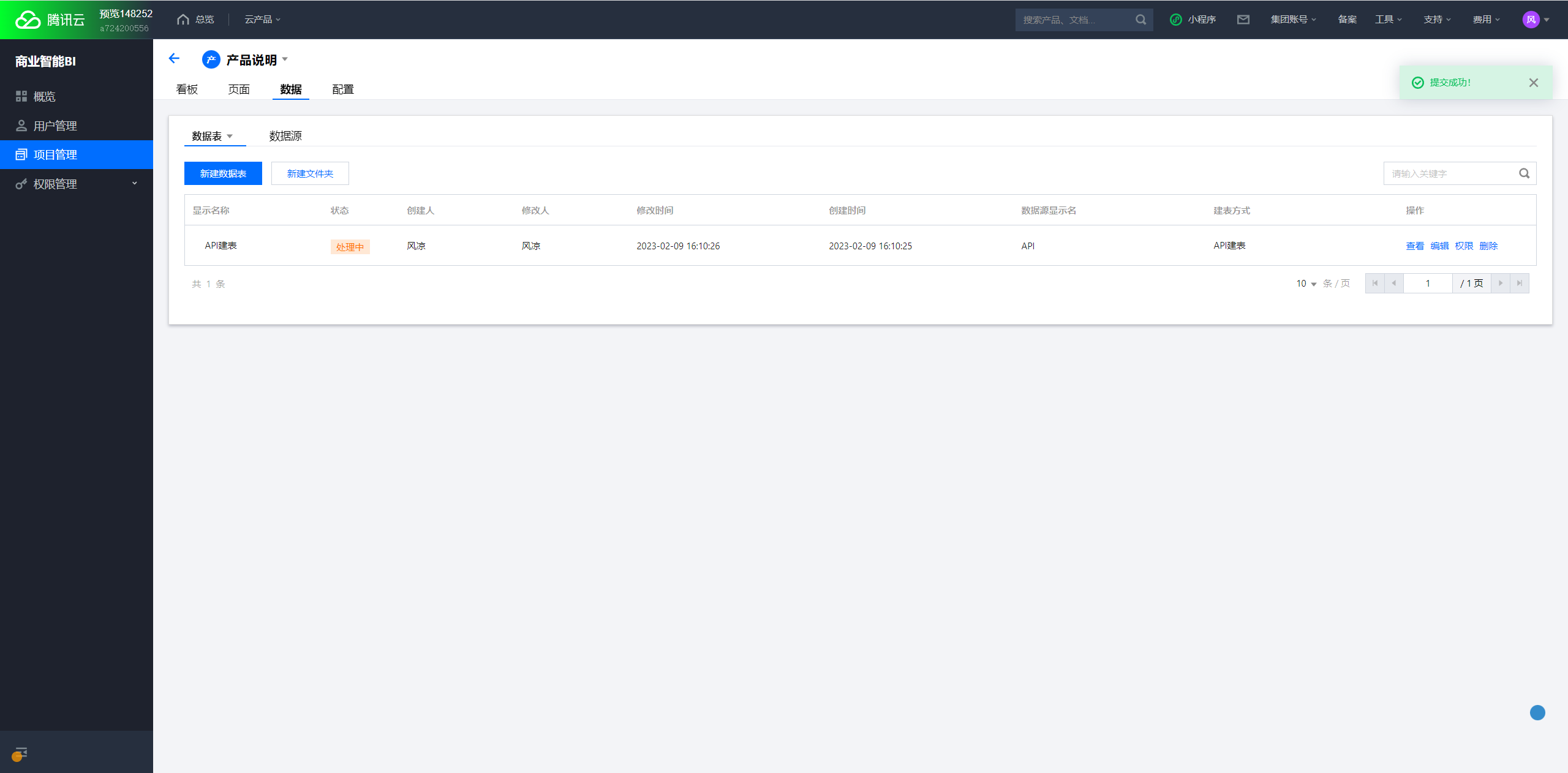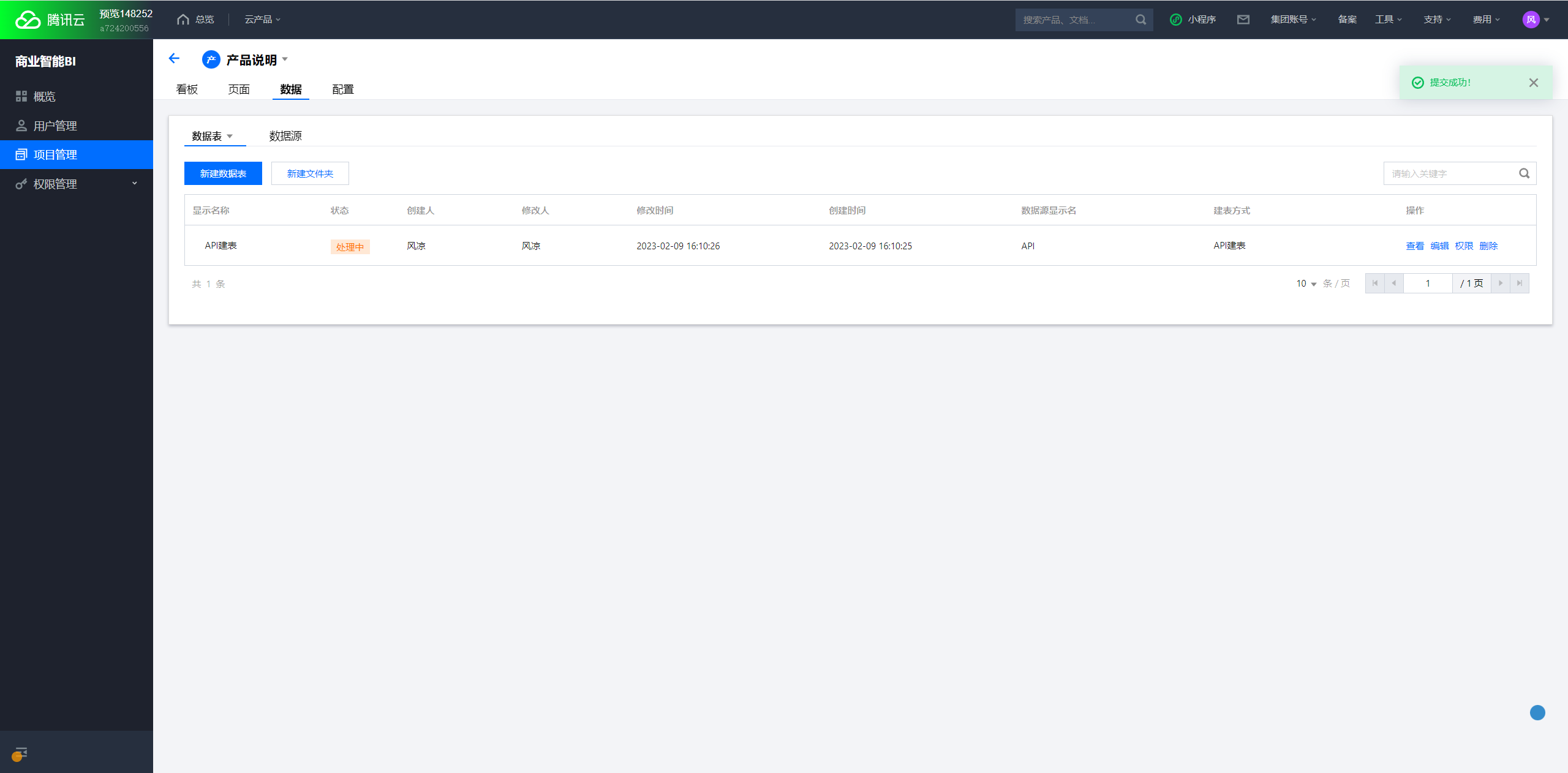通过腾讯云 BI 产品的 API 建表方式,可实现调用 API 接口选择返回数据表,生成腾讯云 BI 数据表。
版本功能限制说明:本功能仅支持专业版用户使用。
API建表操作步骤
1. 进入项目管理页面
2. 单击数据,切换至数据标签页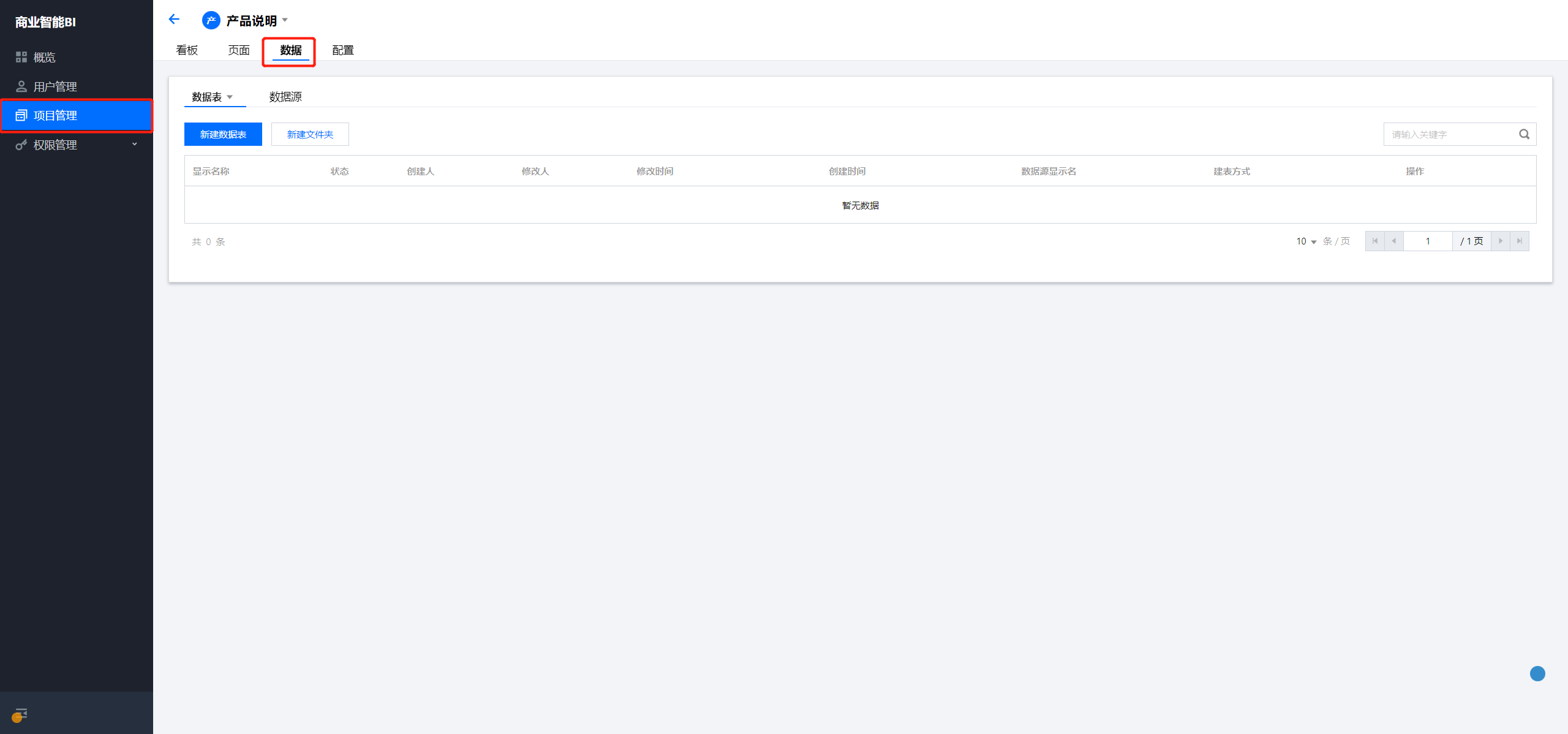
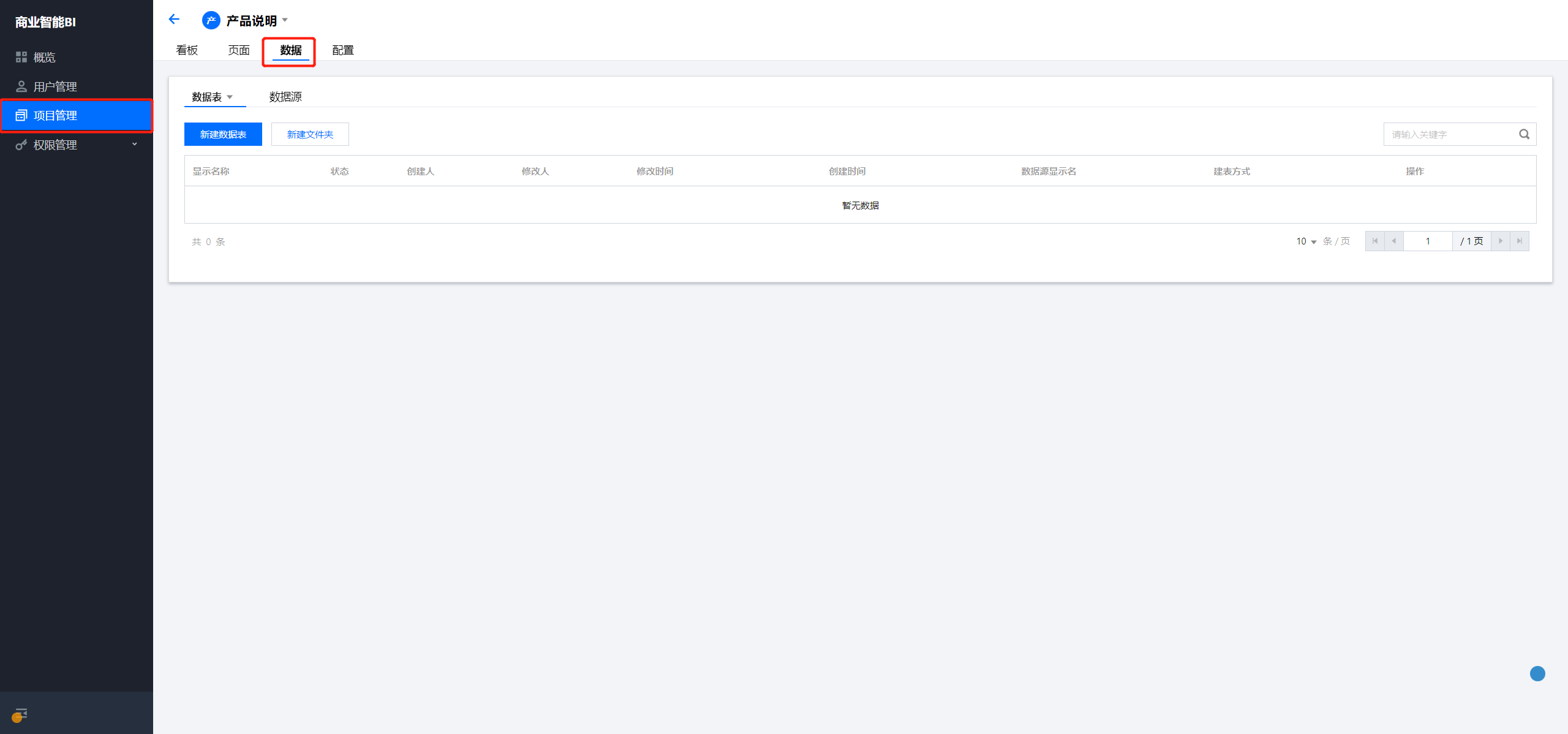
3. 单击新建数据表,选择 API 建表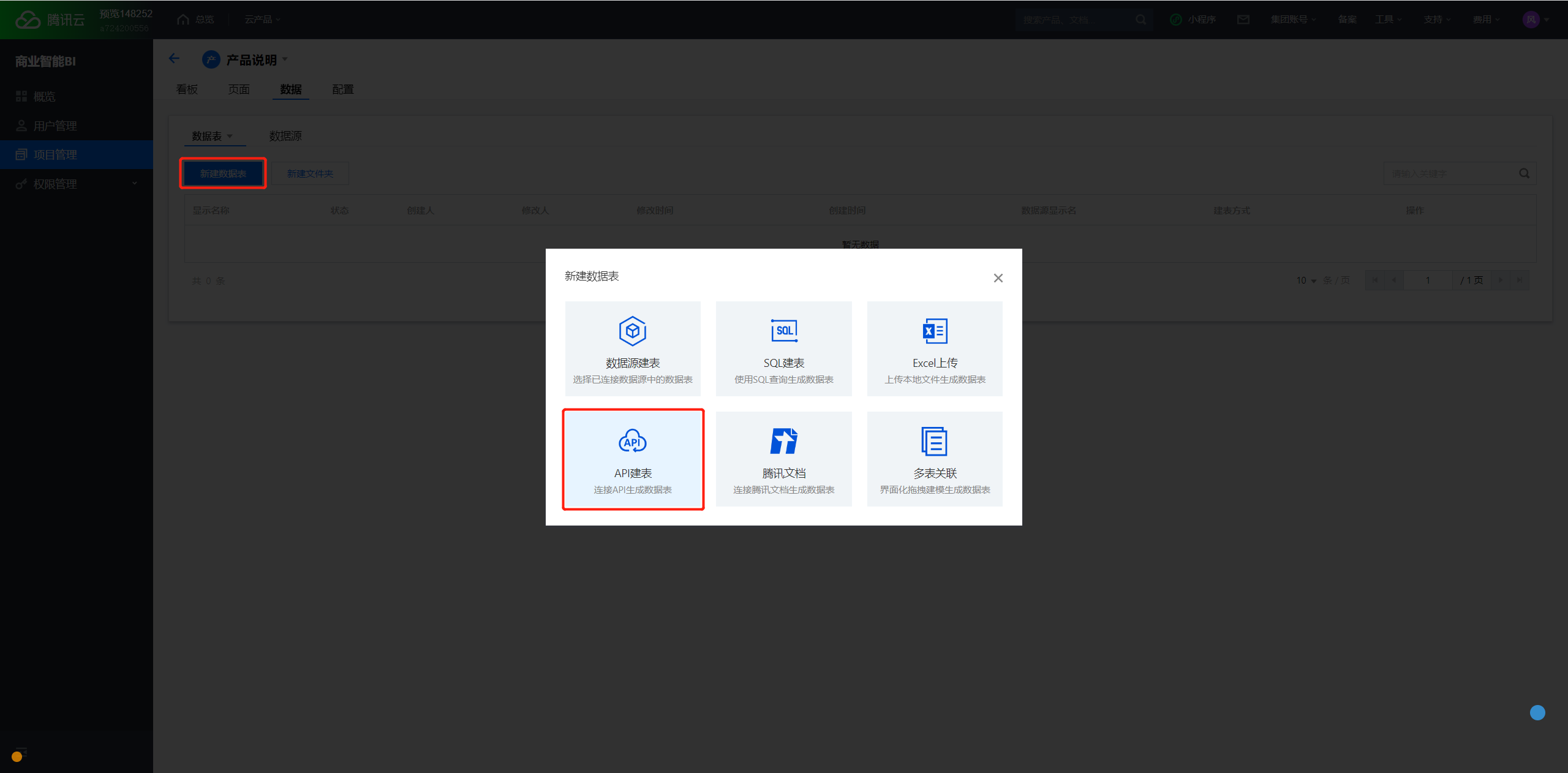
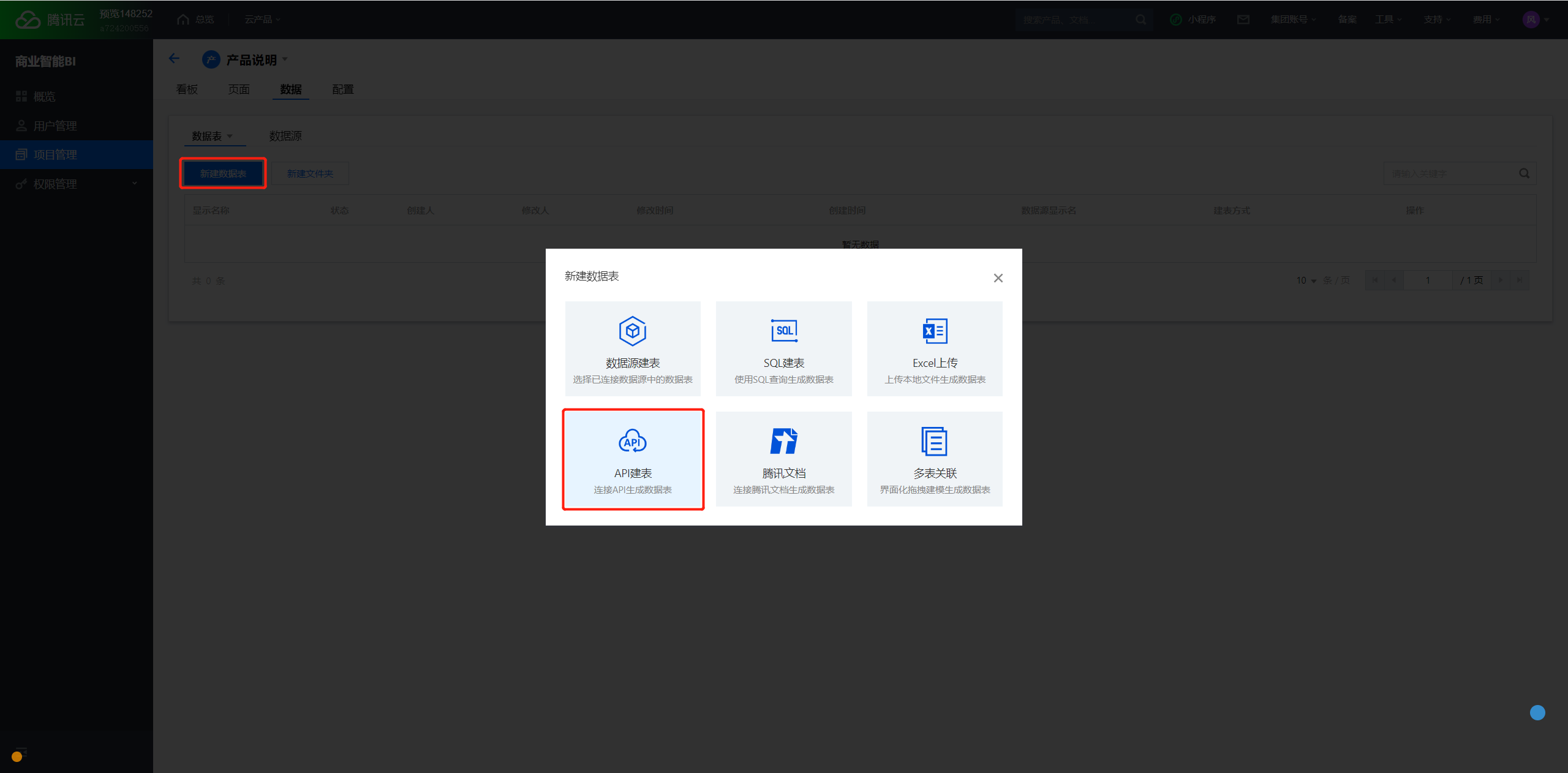
4. 配置 API 基础认证和参数设置信息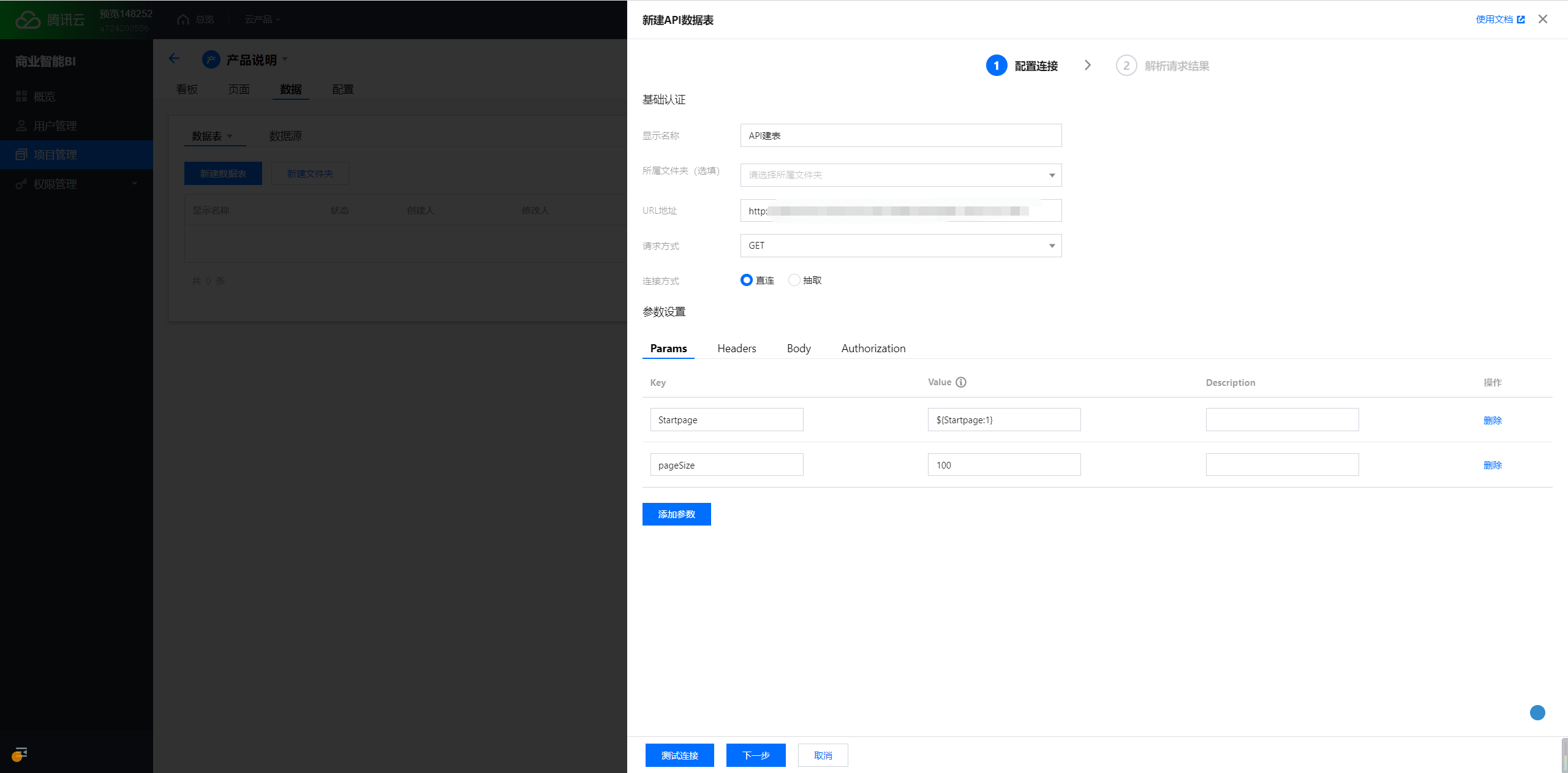
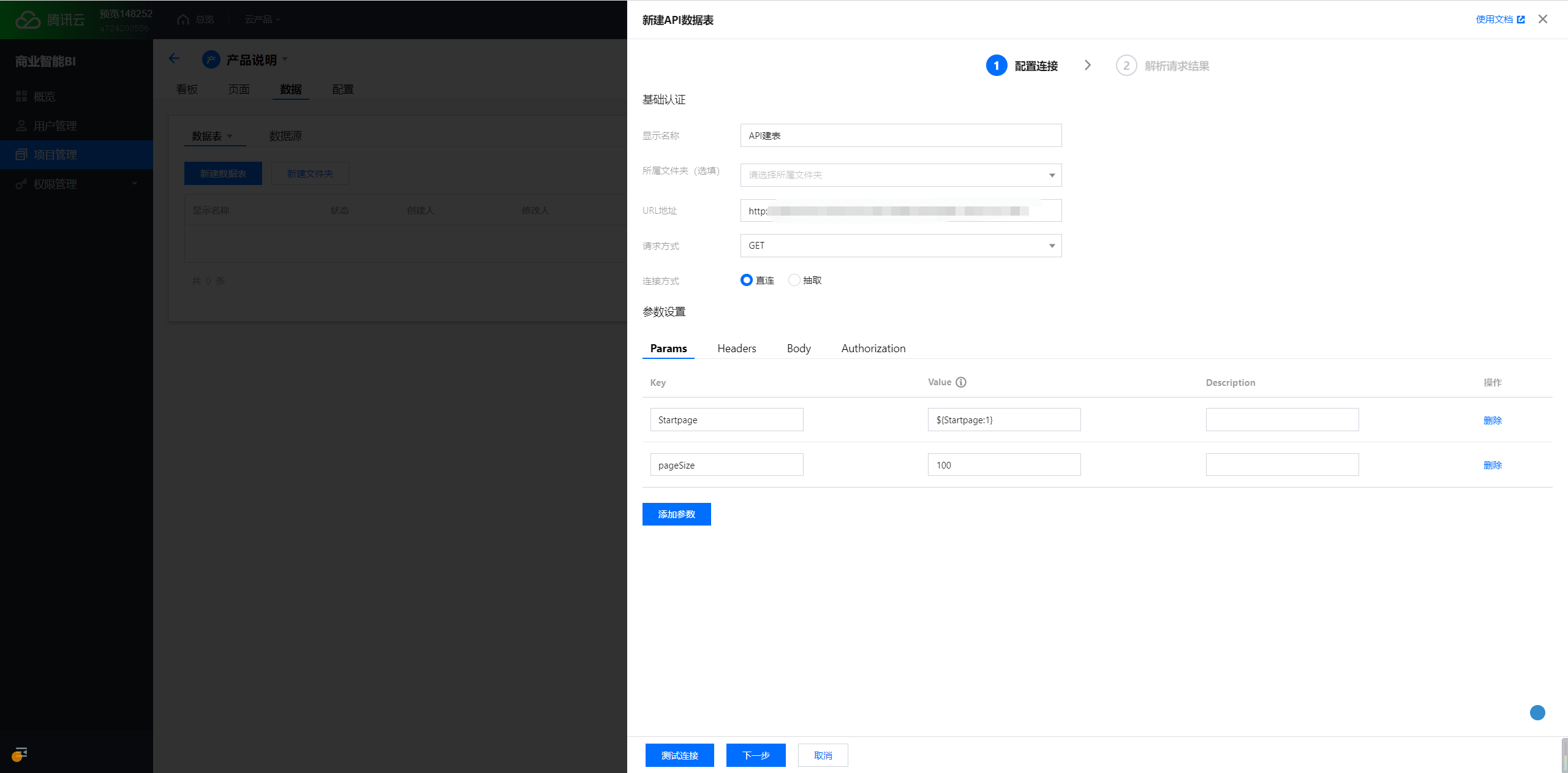
4.1 基础认证
字段名称 | 字段说明 |
显示名称 | API数据源表在数据表列表中的显示名称。 |
所属文件夹(选填) | API数据源表在数据列表中所属的文件夹。 |
URL地址 | API接口的地址。 |
请求方式 | API接口请求类型,可选择‘GET’和‘POST’两种类型。 |
连接方式 | API数据源表的连接方式,可选择‘直连’和‘抽取’两种方式; 直连:数据实时请求API接口显示,不保存在本地; 抽取:数据抽取至本地保存,可指定频率进行更新。 |
4.2 参数设置(选填)
参数类型 | 字段说明 |
Params | 普通参数,请求地址后面的参数,格式为url?key1=value1&key2=value2; 大数据量的场景下,支持动态分页参数 ${Startpage} ,通过分页的方式进行请求。 |
Headers | 请求头参数。 |
Body | 请求体,仅支持JSON格式输入。 |
Authorization | 鉴权,可选择‘无权限’和‘基础权限’。 |
分页参数(示例见上图中Params填写内容)
特定分页参数:${Startpage} 或 ${Startpage:num}
${Startpage}代表被标记的参数为分页参数的起始页码,默认为1;
${Startpage:num}代表被标记的参数为分页参数的起始页码,起始页码被指定为num。例如:'${Startpage:2}'即会从第2页开始获取数据;
单页行数参数固定名称为:pageSize。
说明:单页数据最大1000行,最大支持100页。
5. 单击测试连接,成功后单击下一步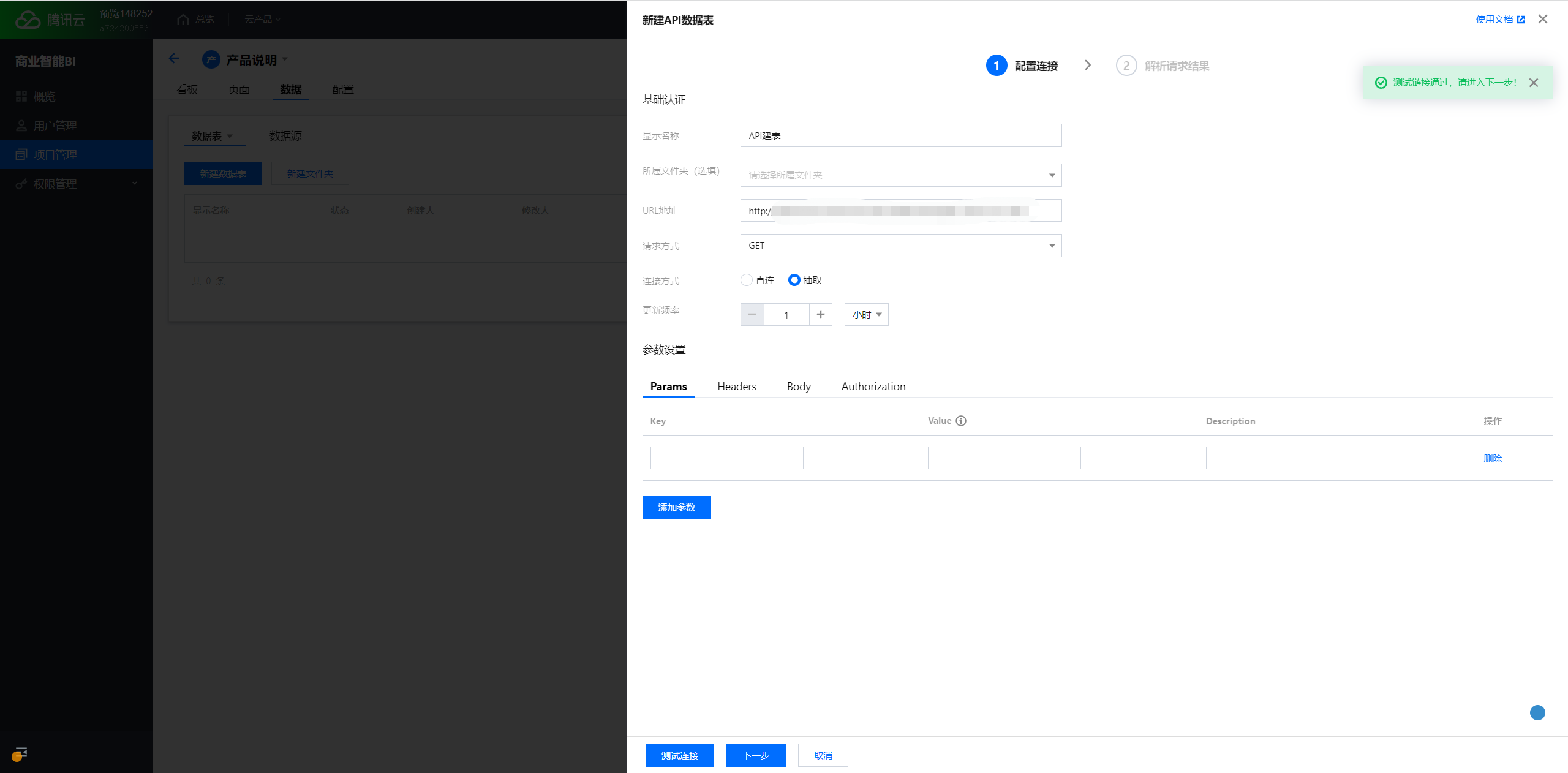
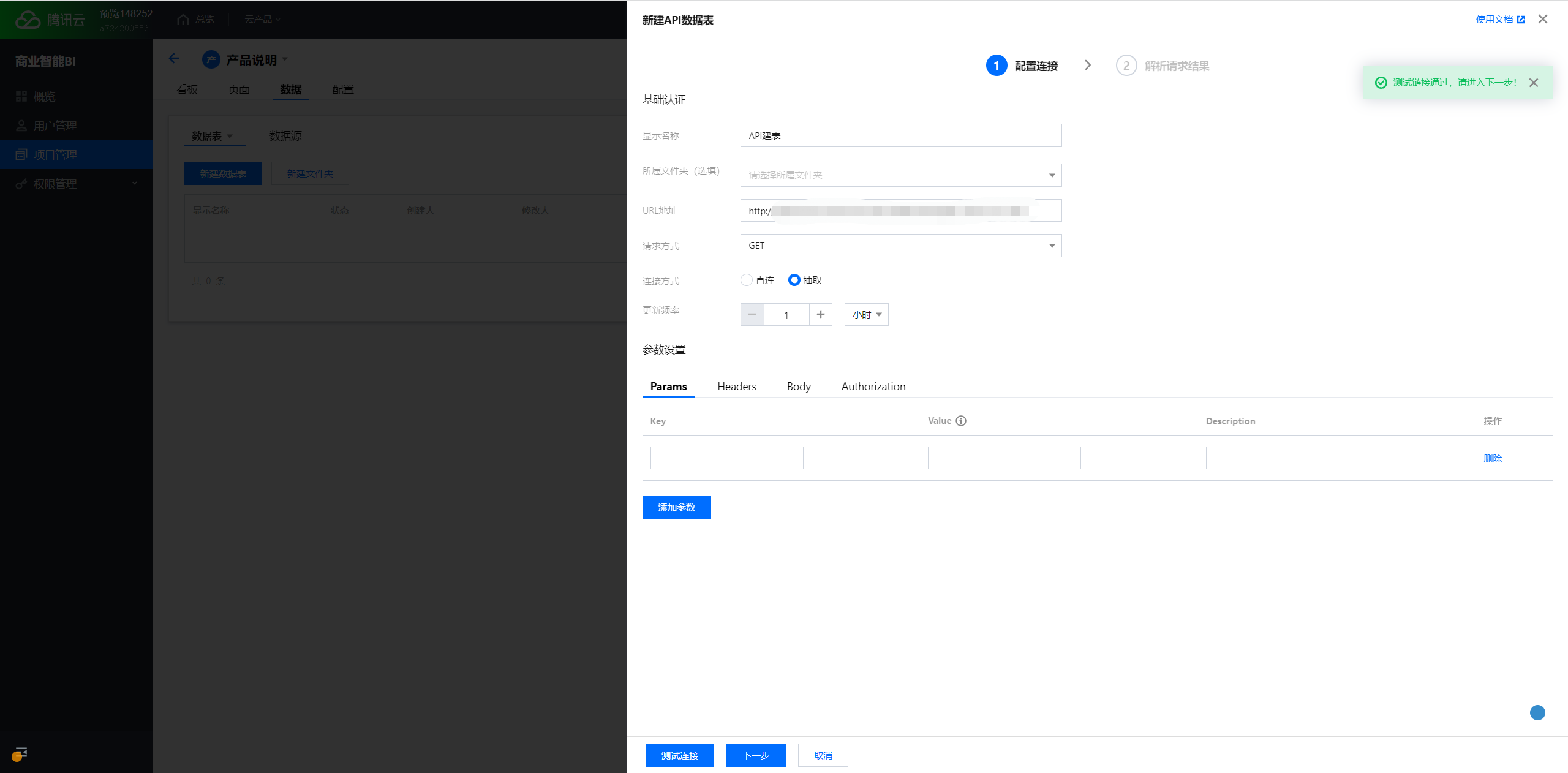
6. 在解析结果中选择所需字段,单击完成即可建表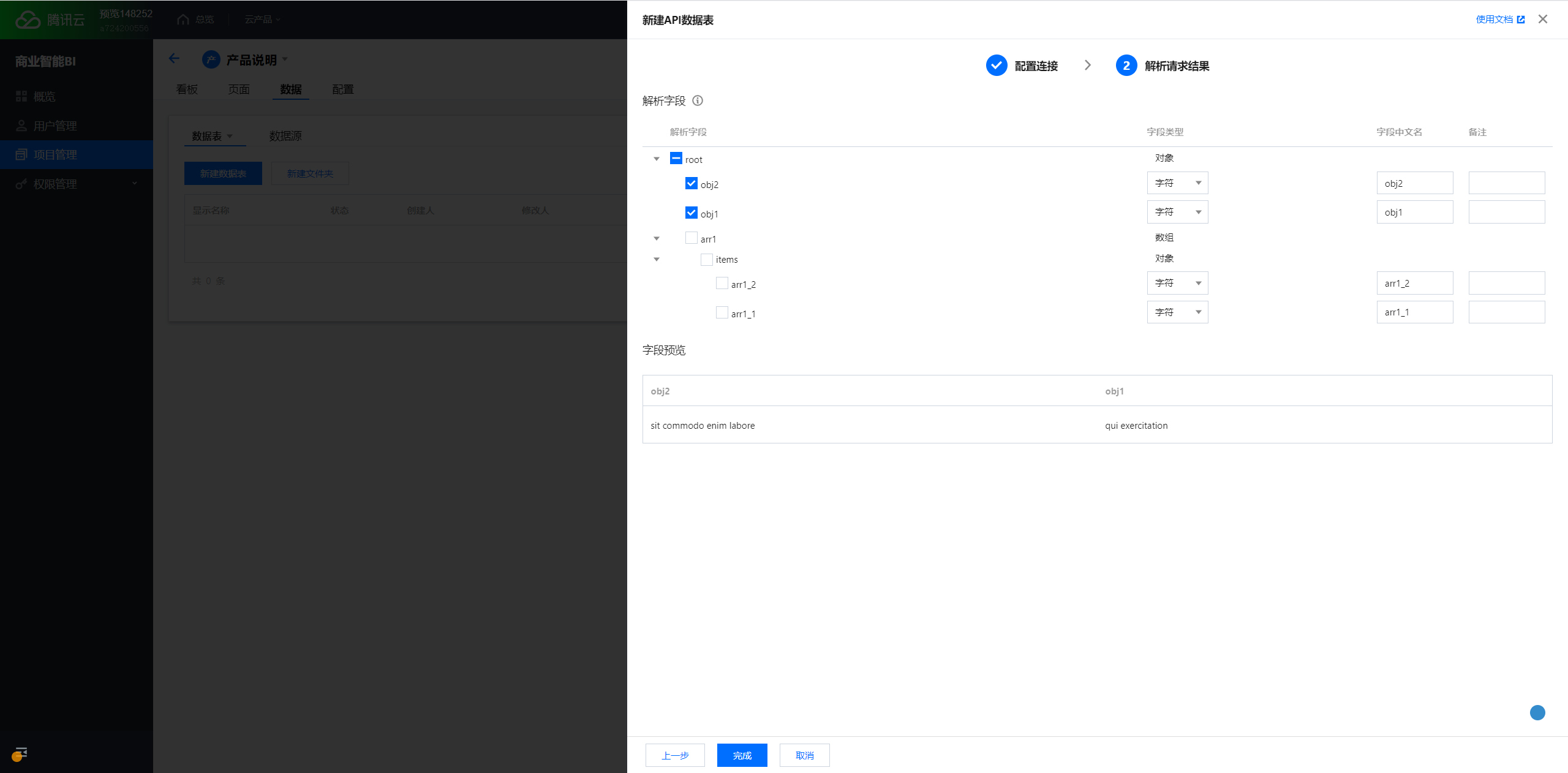
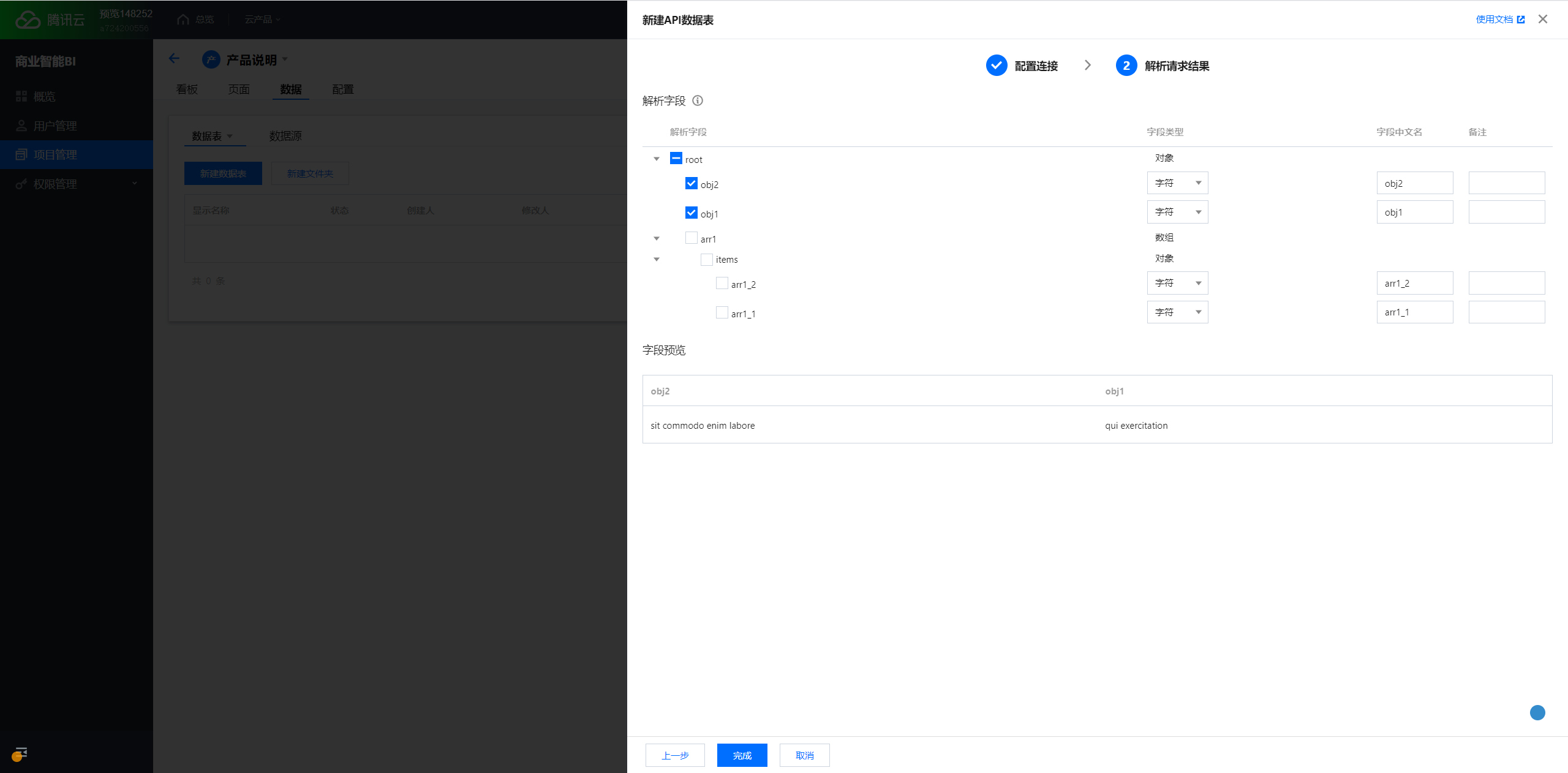
7. 建表完成后,可在数据源列表中查看对应 API 数据源表